كيفية إخفاء تطبيقات iPhone في iOS 18

أضافت Apple ميزات خصوصية جديدة إلى iOS 18 يمكنك تجربتها الآن إذا قمت بتثبيت الإصدار التجريبي الأول. لقد أوضحت لك بالفعل كيفية قفل تطبيقات iPhone باستخدام Face ID في iOS 18، وهي ميزة تسير جنبًا إلى جنب مع قدرة iOS الجديدة: يمكنك إخفاء تطبيقات iPhone من الشاشة الرئيسية ومكتبة التطبيقات.
الميزة سهلة الاستخدام بشكل لا يصدق وتشبه قفل التطبيقات. وهذا يعني أنك ستقوم أيضًا بقفل التطبيق، وليس فقط إخفائه. هكذا ابتكرتها شركة آبل؛ سترى ما أعنيه أدناه.
وبينما تعمل الميزة في الإصدار التجريبي الأول من iOS 18، لدي بعض الأسئلة حولها. يبدو أنه لا يمكنك إخفاء أي تطبيق فقط. وربما يكون هناك خطأ يمنعك من إخفاء التطبيق الذي رفضت إخفاءه عندما أتيحت لك الفرصة لأول مرة.
مثل قفل التطبيقات باستخدام Face ID، يتم إخفاءها مباشرة على الشاشة الرئيسية أو مكتبة التطبيقات. كل هذا يتوقف على مكان ظهور التطبيق على جهاز iPhone الخاص بك.
للبدء، اضغط لفترة طويلة على أيقونة التطبيق حتى ترى تتطلب معرف الوجه يظهر الخيار. هذه هي الطريقة التي تقفل بها التطبيقات باستخدام Face ID، ولكنها أيضًا الطريقة التي تخفيها بها. اضغط عليه، وستحصل على نافذة منبثقة تمنحك خيارين متميزين: تتطلب معرف الوجه أو إخفاء وطلب معرف الوجه.
سأقول ذلك مع ملاحظة أن جميع التطبيقات تحصل على القائمتين. يمكن قفل معظمها باستخدام Face ID، لكن لا يمكن إخفاء جميعها. وأيضًا، إذا قررت قفل تطبيق iPhone باستخدام Face ID فقط، فقد لا تتمكن من إخفاء التطبيق مرة أخرى. يجب أن يكون الأخير هو الإصدار التجريبي الأول من نظام التشغيل iOS 18 الذي ستقوم شركة Apple بتصحيحه.
بمجرد النقر على إخفاء وطلب معرف الوجه، ستحصل على الشاشة المائلة التالية لإعلامك بما يحدث مع التطبيق بمجرد إخفائه.
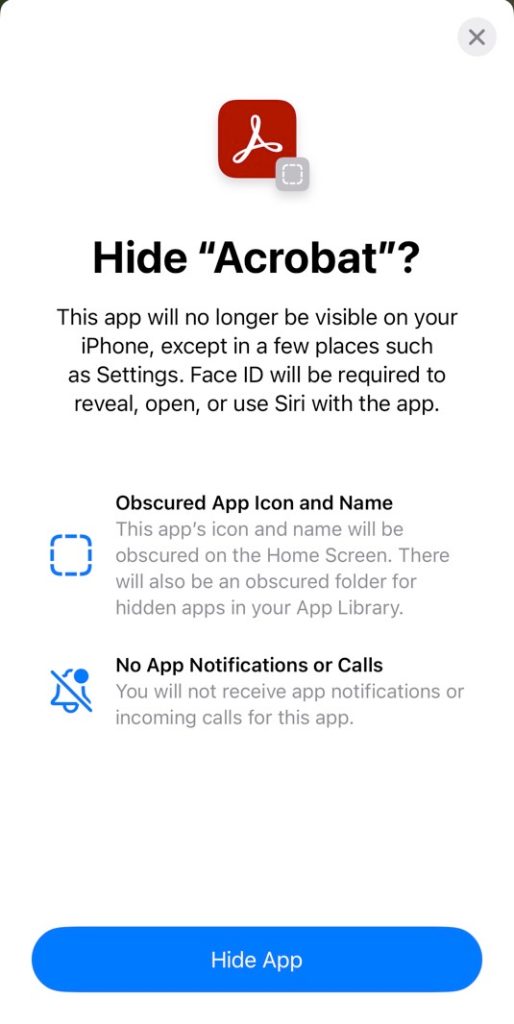
تقول شركة Apple إنها ستحجب رمز التطبيق واسمه من الشاشة الرئيسية. سيتم بعد ذلك وضع التطبيق في المجلد المحجوب في مكتبة التطبيقات. وبينما يكون التطبيق مخفيًا، فإنه لن يتلقى الإشعارات والمكالمات.
مقبض التطبيق اخفاء، وسيختفي التطبيق من الشاشة الرئيسية ومكتبة التطبيقات. تقول Apple إن التطبيق والاسم محجوبان على الشاشة الرئيسية، لكن التطبيق اختفى بالنسبة لي.
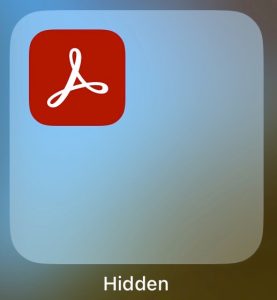
للعثور على تطبيقاتك المخفية، سيتعين عليك الانتقال إلى مكتبة التطبيقات والتمرير حتى تجد التطبيق مختفي مجلد. يحمي Face ID الوصول إلى المجلد. سيتعين عليك النقر عليه حتى يقوم iPhone بمسح وجهك قبل أن يظهر لك ما بداخله.
من السهل أيضًا إظهار التطبيقات. اضغط لفترة طويلة على أيقونة التطبيق للحصول على اختصارات التطبيق. هناك، حدد لا تتطلب معرف الوجه، وسيعود التطبيق إلى مكتبة التطبيقات. لن يستعيد موقعه الأصلي على الشاشة الرئيسية. حسنًا، ليس في iOS 18 beta 1، على الأقل.
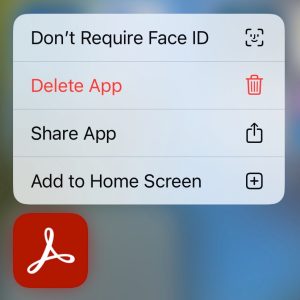
من غير الواضح لماذا لا يمكن إخفاء جميع تطبيقات iPhone في نظام التشغيل iOS 18. إنه خطأ، أو لن تسمح لك Apple بإخفاء أي تطبيق فقط. وبما أنني أوضحت لك كيفية قفل تطبيق Notes باستخدام Face ID، فسوف أقدم ذلك كمثال. لا يمكنك أيضًا إخفاء ذلك، أو لم أستطع.
قد يكون إخفاء التطبيقات من تطبيق الإعدادات أسهل من إخفاءها من الشاشة الرئيسية، حيث يمكن لشركة Apple إدراج جميع التطبيقات التي يمكنك إخفاءها في مكان ما في القائمة. ما زلنا في الأيام الأولى للإصدار التجريبي من iOS 18. قد تتغير الأمور بحلول سبتمبر.




